Mac miniでは、機種によってメモリ増設交換ができるものがあります。
このページでは、メモリ増設できる機種、対応するメモリの規格、増設の手順について紹介します。
Amazonおすすめ商品
Mac miniの見た目をスッキリさせつつ、机の上での安定度をアップさせるスタンドです。
目次(TOC)
Mac miniのモデル一覧とメモリ増設交換の対応リスト
Mac miniがメモリ増設交換かどうかについては、大きく分けて次の3パターンに分けられます。
- ① ユーザが簡単に対応可能なモデル
- Mac mini Late 2012
- Mac mini Mid 2011
- Mac mini Mid 2010
- ② ユーザが自己責任において対応可能なモデル
- Mac mini 2018
- Mac mini Late 2009
- Mac mini Early 2009
- Mac mini Mid 2007
- Mac mini Late 2006
- Mac mini Early 2006
- Mac mini Late 2005
- Mac mini
- ③ そもそもメモリ増設交換が不可能なモデル(ロジックボードにはんだ付け)
- Mac mini 2020
- Mac mini Late 2014
自分が使っているMacのモデル(機種)を調べる方法は、アップルメニューの「このMacについて」から確認できます。
以下の一覧表では、モデルごとにメモリ増設交換の情報をまとめています。
「対応メモリ規格」のリンクをクリックすると、対応する具体的な商品情報が表示できます。
モデル |
最大メモリ |
最大メモリ |
総メモリ |
対応メモリ規格 |
製品仕様ページ |
|---|---|---|---|---|---|
| Mac mini (2020) |
増設不可 | 増設不可 | 増設不可 | 増設不可 | 公式サイト |
| Mac mini (2018) |
64 GB (自己責任) |
- | 2 | 260pin PC4-21333 (DDR4-2666MHz) |
公式サイト |
| Mac mini (Late 2014) |
増設不可 | 増設不可 | 増設不可 | 増設不可 | 公式サイト |
| Mac mini (Late 2012) |
16 GB | - | 2 | 204pin PC3-12800 (DDR3-1600MHz) |
公式サイト |
| Mac mini Server (Late 2012) |
16 GB | - | 2 | 204pin PC3-12800 (DDR3-1600MHz) |
公式サイト |
| Mac mini (Mid 2011) |
8 GB | 16 GB | 2 | 204pin PC3-10600 (DDR3-1333MHz) |
公式サイト |
| Mac mini Server (Mid 2011) |
8 GB | 16 GB | 2 | 204pin PC3-10600 (DDR3-1333MHz) |
公式サイト |
| Mac mini (Mid 2010) |
8 GB | 16 GB | 2 | 204pin PC3-8500 (DDR3-1066MHz) |
” 公式サイト |
| Mac mini Server (Mid 2010) |
8 GB | 16 GB | 2 | 204pin PC3-8500 (DDR3-1066MHz) |
公式サイト |
| Mac mini (Late 2009) |
4 GB (自己責任) |
8 GB (自己責任) |
2 | 204pin PC3-8500 (DDR3-1066MHz) |
公式サイト |
| Mac mini (Early 2009) |
4 GB (自己責任) |
8 GB (自己責任) |
2 | 204pin PC3-8500 (DDR3-1066MHz) |
公式サイト |
| Mac mini (Mid 2007) |
2 GB (自己責任) |
3 GB (自己責任) |
2 | 200pin PC2-5300 (DDR2-667MHz) |
公式サイト |
| Mac mini (Late 2006) |
2 GB (自己責任) |
- | 2 | 200pin PC2-5300 (DDR2-667MHz) |
公式サイト |
| Mac mini (Early 2006) |
2 GB (自己責任) |
- | 2 | 200pin PC2-5300 (DDR2-667MHz) |
公式サイト |
| Mac mini (Late 2005) |
1 GB (自己責任) |
- | 1 | 184pin PC2-2700 (DDR-333MHz) |
公式サイト |
| Mac mini | 1 GB (自己責任) |
- | 1 | 184pin PC2-2700 (DDR-333MHz) |
公式サイト |
増設メモリの商品情報
184pin PC2-2700 (DDR-333MHz)
1GB
200pin PC2-5300 (DDR2-667MHz)
1GB
バッファロー
¥960 (2025/12/30 11:07時点 | Amazon調べ)
2GB
アイ・オー・データ
¥1,690 (2026/01/04 16:02時点 | Amazon調べ)
204pin PC3-8500 (DDR3-1066MHz)
2GB
バッファロー
¥7,570 (2026/01/01 22:55時点 | Amazon調べ)
4GB
204pin PC3-10600 (DDR3-1333MHz)
2GB
4GB
シリコンパワー
¥1,444 (2026/01/04 20:00時点 | Amazon調べ)
8GB
シリコンパワー
¥5,980 (2026/01/04 23:27時点 | Amazon調べ)
204pin PC3-12800 (DDR3-1600MHz)
2GB
エレコム
¥1,580 (2026/01/04 16:02時点 | Amazon調べ)
4GB
CFD販売
¥2,980 (2025/12/31 13:20時点 | Amazon調べ)
8GB
260pin PC4-21333 (DDR4-26666MHz)
4GB
トランセンドジャパン
¥5,980 (2025/12/31 13:20時点 | Amazon調べ)
8GB
トランセンドジャパン
¥13,800 (2025/12/31 13:20時点 | Amazon調べ)
16GB
32GB
メモリ増設の具体的な手順
Mac mini Late 2012/Mid 2011/Mid2010
▶ Mac miniを裏返します。
▶ 円周の周りの黒丸●の位置が閉める、白丸○の位置が開くです。
黒いプラスチック製のフタを回して、白丸○に合わせます。
▶ Mac mini本体と黒い裏蓋のスキマに指の爪などを入れて、裏蓋を取り外します。
▶ メモリスロットに増設用メモリを差し込みます。
最初ななめに差し込んで、奥まで差し込んだら、上から押さえて「カチッ」と音が鳴ったらOKです。
▶ フタを閉じたら、作業完了です。

このページの記事は以上です。



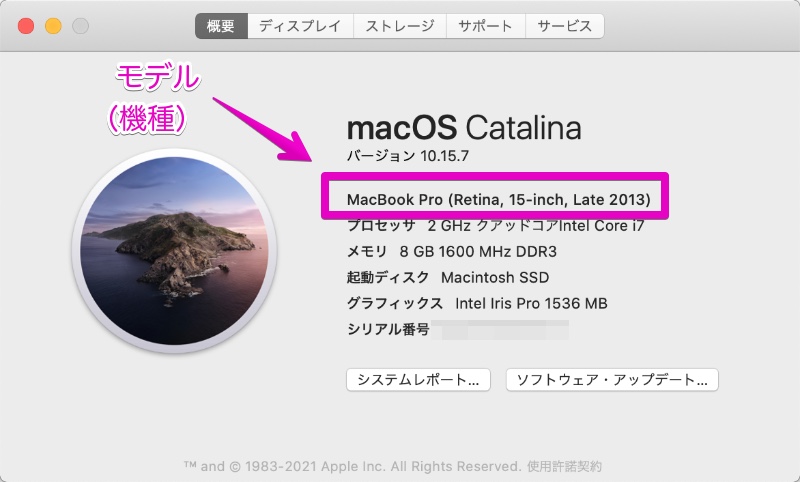





















コメント